4.2. Creación e xestión de grupos
Creación e xestión de grupos
|
 |
Como se crean os grupos?
Para crear novos grupos será necesario ir ao seguinte menú:
Administración da materia >> Usuarios >> Grupos

Crear grupo
Cando se pulsa o botón "Crear grupo" móstrase un formulario no que poderemos cubrir os seguintes campos:
- Nome do grupo = Indicar un nome que identificará a este grupo
- Número ID do grupo = O número de identificación ID dun grupo só se emprega cando se compara o grupo contra un sistema externo e non se presenta en ningún lugar do sitio. Este campo pode deixarse en branco.
- Descrición do grupo = Opcionalmente podemos escribir unha pequena descrición para definir as características deste grupo
- Chave de matriculación = Unha chave de matriculación permite que o acceso á materia estea limitado só a aquelas persoas que coñecen a chave. De especificarse unha chave de matriculación de grupo, entón dita chave non só permitirá aos usuarios acceder á materia, senón que faraos membros do grupo.
- Imaxe do grupo = Podes seleccionar unha imaxe en formato JPG ou PNG que servirá de imaxe identificadora do propio grupo. A imaxe será recortada e axustada a un cadrado de 100x100 píxeles.
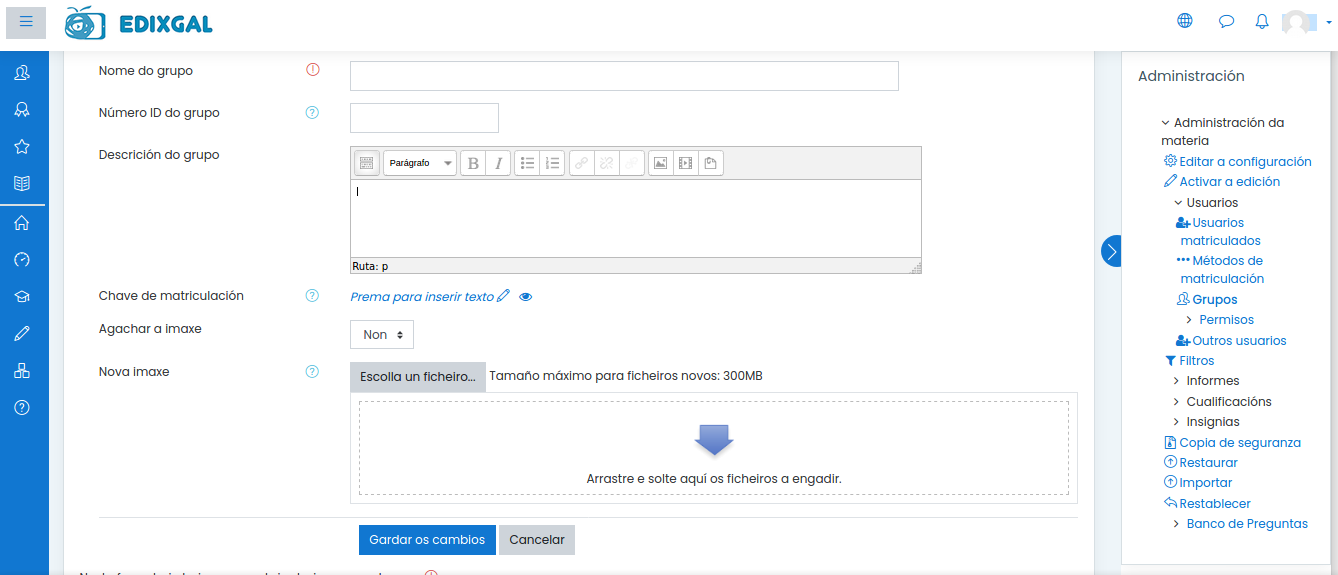
Despois de crear o grupo, asignaremos alumnos a este grupo da seguinte maneira:
- En primeiro lugar facemos clic sobre o nome do grupo que se mostrará no recadro da esquerda, para seleccionalo.
- A continuación, pulsamos sobre o botón "Engadir/retirar usuarios" que aparece debaixo do recadro da dereita.
- Seleccionamos os alumnos que van formar parte do grupo. Podemos seleccionar varios alumnos ao mesmo tempo usando o método "tecla Ctrl + clic co rato".
- Finalmente pulsamos o botón "Engadir" que aparece na parte central.
Crear grupos automaticamente
Opcionalmente tamén podemos crear grupos de forma automática pulsando o botón "Crear grupos automaticamente".
Con esta opción, debemos seleccionar as seguintes opcións:
- Esquema de nomeamento
O símbolo «arroba» (@) pode empregarse para crear grupos con nomes que conteñen letras. Por exemplo, Grupo @ pode xerar grupos denominados Grupo A, Grupo B, Grupo C, ...
O símbolo «grade» ou «grella» (#) pode empregarse para crear grupos con nomes que conteñen números. Por exemplo, Grupo # pode xerar grupos denominados Grupo 1, Grupo 2, Grupo 3, ... - Número de grupos
Cando está seleccionado "número de grupos" no apartado "Especificar", neste campo debemos introducir o número de grupos que desexamos crear. - Seleccionar membros segundo o rol
Se desexamos que os grupos estean integrados exclusivamente por alumnos, neste apartado seleccionaremos o rol "Alumno" - Asignar membros
Neste campo indicaremos cal debe ser o criterio para distribuír os alumnos nos grupos: "Ao chou", "Alfabeticamente por nome e apelido", "Alfabeticamente por apelido e nome", "Alfabeticamente por número de ID"
Para finalizar o proceso, pulsamos o botón "Enviar" que aparecerá no fondo da páxina.
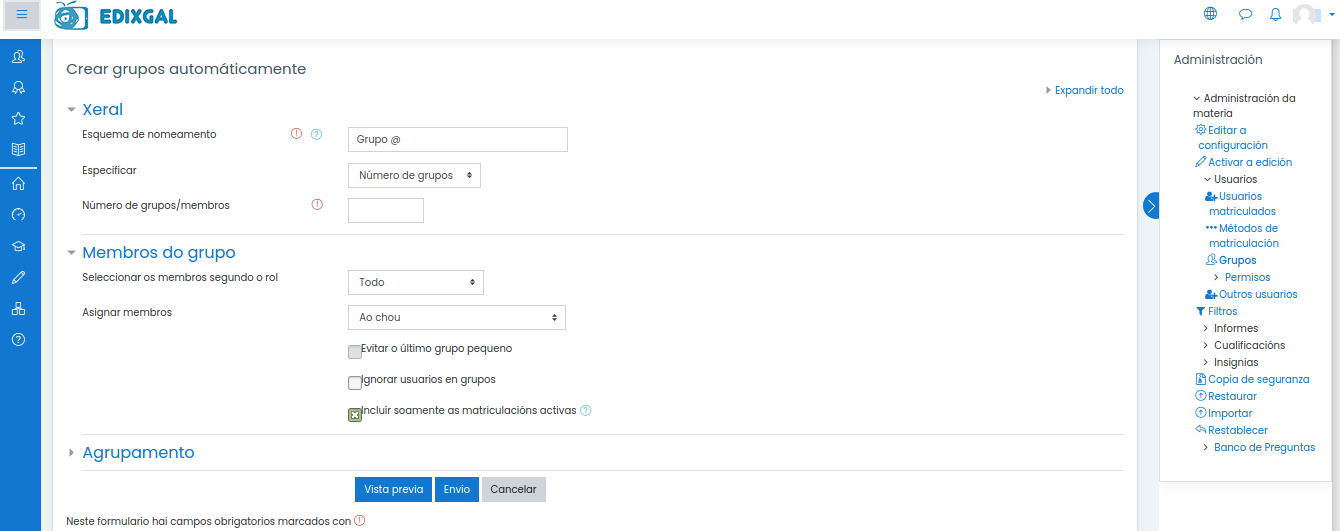
Ao pulsar este botón "Enviar" crearanse de forma automática os grupos indicados e asignaranse todos os alumnos dispoñibles, distribuídos nos grupos seguindo o criterio seleccionado para a súa asignación a cada grupo.
|
|
 |
